Der Bereich Features ändern  enthält Werkzeuge zum interaktiven Bearbeiten von Features mithilfe des Zeigers.
enthält Werkzeuge zum interaktiven Bearbeiten von Features mithilfe des Zeigers.
Sie können Werkzeuge filtern und suchen, indem Sie eine Textzeichenfolge eingeben, die mit einer Textzeichenfolge im Werkzeugnamen oder dem Namen der Funktionsgruppe übereinstimmt. Eine Benachrichtigung wird angezeigt, wenn ein Bearbeitungswerkzeug eine Auswahl aktiv filtert. Um die Filterung der Auswahl aufzuheben, deaktivieren Sie das aktuelle Werkzeug, indem Sie die Esc-Taste drücken oder im Bereich Features ändern auf die Schaltfläche "Zurück" klicken.
Wenn Sie beim Skizzieren erforderlicher Geometrie – z. B. beim Umformen eines Features – ein Bearbeitungswerkzeug ändern, werden Sie aufgefordert, die unvollendete Skizze anzuwenden oder zu verwerfen.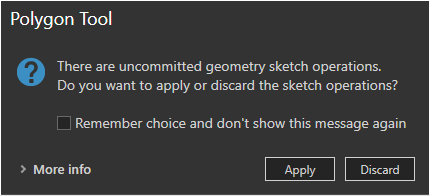
Einen grundlegenden Workflow zum Erstellen und Ändern von Features finden Sie unter Erstellen von Features.
Anpassen der Anzeige von Werkzeugen
Sie können die Größe und Anordnung der Werkzeuge über das Menü Optionen  anpassen.
anpassen.
- Klicken Sie auf der Registerkarte Bearbeiten in der Gruppe Features auf Ändern
 .
. - Klicken Sie auf Optionen zum Ändern von Features
 .
.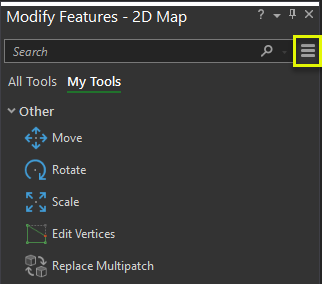
- Aktivieren bzw. deaktivieren Sie im Menü Optionen die folgenden Einstellungen:
Große Symbole
Große Symbole anzeigen.
Kleine Symbole
Kleine Symbole anzeigen.
Liste
Werkzeuge in einer einzelnen Spalte anzeigen. Deaktivieren Sie diese Einstellung, um die Werkzeuge automatisch so anzuordnen, dass die aktuelle Breite des Bereichs ausgefüllt wird.